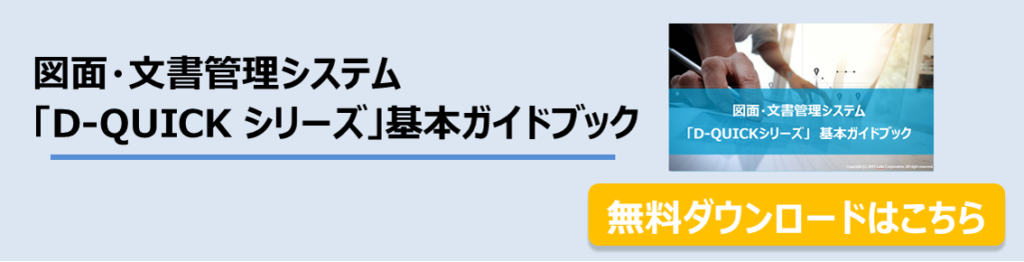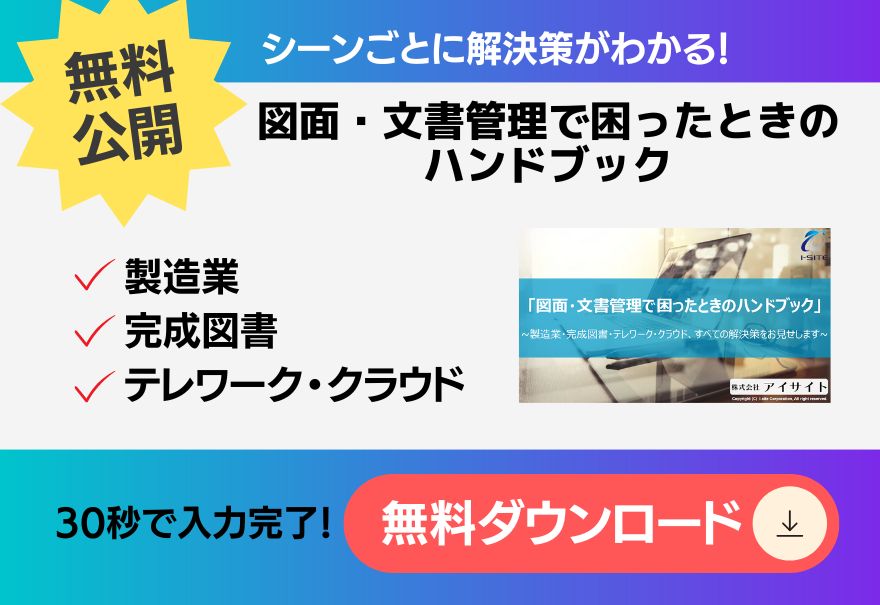ファイル管理は、日々の業務をスムーズに進めるために重要ですが、多くの人がファイル管理を独自のルールで行っています。その結果、部署内で情報共有を行う際に時間がかかったり、他部署ではまた別のルールで運用しているために連携がスムーズにいかなかったりといった問題が起こっているのです。本記事では、ファイル管理を効率的に行うための基本的な方法とコツを解説します。ファイル管理でお悩みの方は、ぜひ参考にしてみてください。
ファイル管理効率化の基本
ファイル管理効率化の基本について、実際の業務の流れから説明します。一般的な業務の流れとして、ファイルやフォルダの作成・命名、保存、検索という順番で行っていきます。
このような基本的なステップを理解し、適切に行えば、ファイル管理を効率的に行うことができます。それぞれのポイントを以下に説明します。
- ファイルやフォルダの作成
ファイルやフォルダを作成の際は、それぞれのファイルが何を含んでいるのか、どのような目的で作成するのかを整理しましょう。自分だけでなく、他人から見ても分かりやすい内容になっているか、客観的な目で判断することが大切です。 - ファイルの命名
ファイルの命名は、そのファイルは何なのかを瞬時に理解するために重要です。何となくファイル名を付けるのではなく、設定した命名規則を一貫して適用すれば、ファイルを迅速に特定し、必要な情報にすばやくアクセスすることができます。 - ファイルの保存
ファイルを保存する際には、それが後で簡単に見つけられるように、適切な場所に保存することが重要です。関連性のあるファイルは一つにグループ化しましょう。また、重要なファイルはバックアップを取ることで、何か問題が起こったときに、データの損失を防げます。 - ファイルの検索
効率的なファイル管理のためには、必要なファイルを迅速に見つけ出すことができるよう、上記1~3の作業が不可欠です。無駄なファイルはないか、フォルダ階層が深くなりすぎていないか、適切な場所に保存されているかを確認し、必要であれば修正を行いましょう。
お客様の声から、もっと業種別に学んでみよう!
製造業の図面・文書管理 自治体の完成図書管理
D-QUICK導入事例集
ファイル管理で定期的にやるべきこと
前述した基本を押さえたら、続いて定期的にやるべき作業について説明します。以下の4つがポイントとなります。
- ファイルの整理
会社の事業や業務が日々動けば、新しいファイルは毎日、増えていきます。ファイルが多いと管理が難しくなりますので、定期的なメンテナンスが必要です。不要なファイルを削除し、必要なファイルを適切なフォルダに移動させていきましょう。 - バックアップ
ファイルを失うリスクを減らすために、夜間に一度、1週間に一度など、定期的なバックアップを取ることは重要です。バックアップは、CDや外部ストレージなど物理的なものに取る方法と、クラウドサービスを利用して行う方法があります。 - セキュリティチェック
機密性の高いファイルは、パスワードで保護したり、特定の人しかアクセスできない場所に保存したりすることが必要です。これらのセキュリティ対策が適切に行われているか定期的に確認します。 - バージョン管理
複数の人が同じファイルを編集する場合、バージョン管理が重要になります。定期的に最新のバージョンが使用されているか確認し、古いバージョンのファイルは適切にアーカイブします。
これらの作業を定期的に行えば、ファイル管理を効率的に行うことができます。一見面倒に思えるかもしれませんが、これらの作業を怠ると、後で大きなトラブルにつながる可能性があります。定期的なメンテナンスを怠らないようにしましょう。
ファイル管理をシステムでするメリット
日々増え続けるデータを適切に管理するため、システムを導入する企業が増えています。システムを導入するとどんなメリットがあるのか、システムの代表的な機能を以下に説明いたします。
- 検索機能
通常、PCではファイル名での検索しかできませんが、システムを使うと次のような様々な条件で検索することが可能となります。
・「キーワード検索」:「客先名」「製品名」「契約番号」など、特定のキーワードから目的のファイルを検索
・「全文検索」:Word、Excel、PDF内の文字から検索
・「図形検索」:文字ではなく、図面などに描かれている部品の形で検索
目的のファイルを素早く見つけることができますので、業務の効率化が期待できます。 - バージョン管理機能
PCでのバージョン管理は、ファイル名の末尾に番号をつけることが多いと思います。しかし、それではどのファイルが最新なのかの判断が付きにくく、状況の確認だけで時間がかかってしまいます。もし間違ったファイルで仕事を進めてしまうと、発注ミスや製造ミスなど、やり直し作業には膨大なコストと時間がかかる恐れがあります。
しかし、システムで実践するバージョン管理では、ファイルの履歴・版数を管理することで、最新のファイルがどれか把握しやすくなります。つまり、過去のファイルで仕事を進めてしまうミスを防ぐことが可能です。 - アクセス権限機能
「閲覧権限」、「編集権限」の機能を使い、ファイルのセキュリティを高めて管理することが可能です。例えば、「現場の作業者に閲覧と印刷だけはさせて、編集は設計者だけにさせる」、「契約書のフォルダは役員だけで共有する」など、ファイルを柔軟に管理することができます。
以上のようにシステムの様々な機能を使い適切にファイル管理を行っていくことで、会社全体で業務の効率化や生産性の向上が見込めます。それぞれの企業の状況により、最適なファイル管理方法は異なります。そのため、自社のニーズに合ったシステムを選択することが重要です。

まとめ
ファイル管理を効率的に行うための基本的な方法について解説して参りました。どんな仕事でもファイルを管理することは避けられず、役員から一般社員まで会社全員が関わる事柄です。
ファイル管理を個人任せにするのではなく、社内のルールを統一したり、システムを導入したりすることで、企業全体として適切にファイル管理を行っていきましょう。
弊社は「D-QUICKシリーズ」という、ファイルの管理をご支援するシステムを取り扱っております。当サイトでは、「D-QUICKシリーズ」についてわかりやすく説明している資料をご用意しております。安心・安全に図面・文書管理を行うためのポイントが理解できる資料になっています。ぜひ、ダウンロードページより資料をご覧ください。
まだ情報収集レベルで、学びを優先されたい方
「図面・文書管理で困ったときのハンドブック」~製造業・完成図書・テレワーク・クラウド、すべての解決策をお見せします~
システムやクラウドサービス等の具体的な解決策を探している方
図面・文書管理システム「D-QUICKシリーズ」基本ガイドブック
より詳しい事例を知りたい方
「製造業の図面・文書管理 自治体の完成図書管理 D-QUICK導入事例集」
「方法・手法」の関連ブログ
- フォルダ・ファイルへのアクセス権の付け方とは?種類も解説
- 文書管理システム アプリの選び方 機能やメリットをご紹介
- 業務効率化の鍵!製造現場での文書管理システムの効果的な活用法
- ファイルを格納するためのやり方とは?効果的な4つの方法
- 図形検索・形状検索を図面管理システムで実現できる方法
- 建設DXとは?建設業の課題と注目されているデジタル技術
- 図面・文書管理のAI活用例 うまく使うとこんなことができます
- 図面を設計するのに変更管理が必要な理由とは?解決方法もご紹介
- フォルダーに格納する効果的な方法と管理手法をご紹介
- 図面を設計するのに変更管理が必要な理由とは?解決方法もご紹介
- 文書管理のアクセスコントロールとは?認証・認可・更新との関係性
- ファイル管理を効率的に行う方法とは?基本とコツを解説
- Microsoft(マイクロソフト) 365を図面文書管理に利用できるの?
- ファイルと図面文書管理システム 属性情報の目的と使い方
- 紙図面や手書き図をCAD化する方法と重要性
- 文書管理で属性情報検索と全文検索の見本サンプル ‘分かち書き’とは?
- 点検に使うチェックリストこそ、文書管理が活躍する!
- 内部監査の書類を文書管理しよう!内部監査報告書の書き方と管理がカギ
- 文書管理方法の種類とは?
- テレワーク(在宅勤務)で文書管理を活用しよう!